有很多Chrome用户对于Chrome浏览器的使用还不太了解,不知道如何设置默认搜索引擎,于是,本文为大家准备了详细的调整Chrome默认搜索引擎的教程。

在Chrome浏览器的地址栏中输入chrome://settings/search并按回车键。这将直接带你进入Chrome的搜索设置页面。
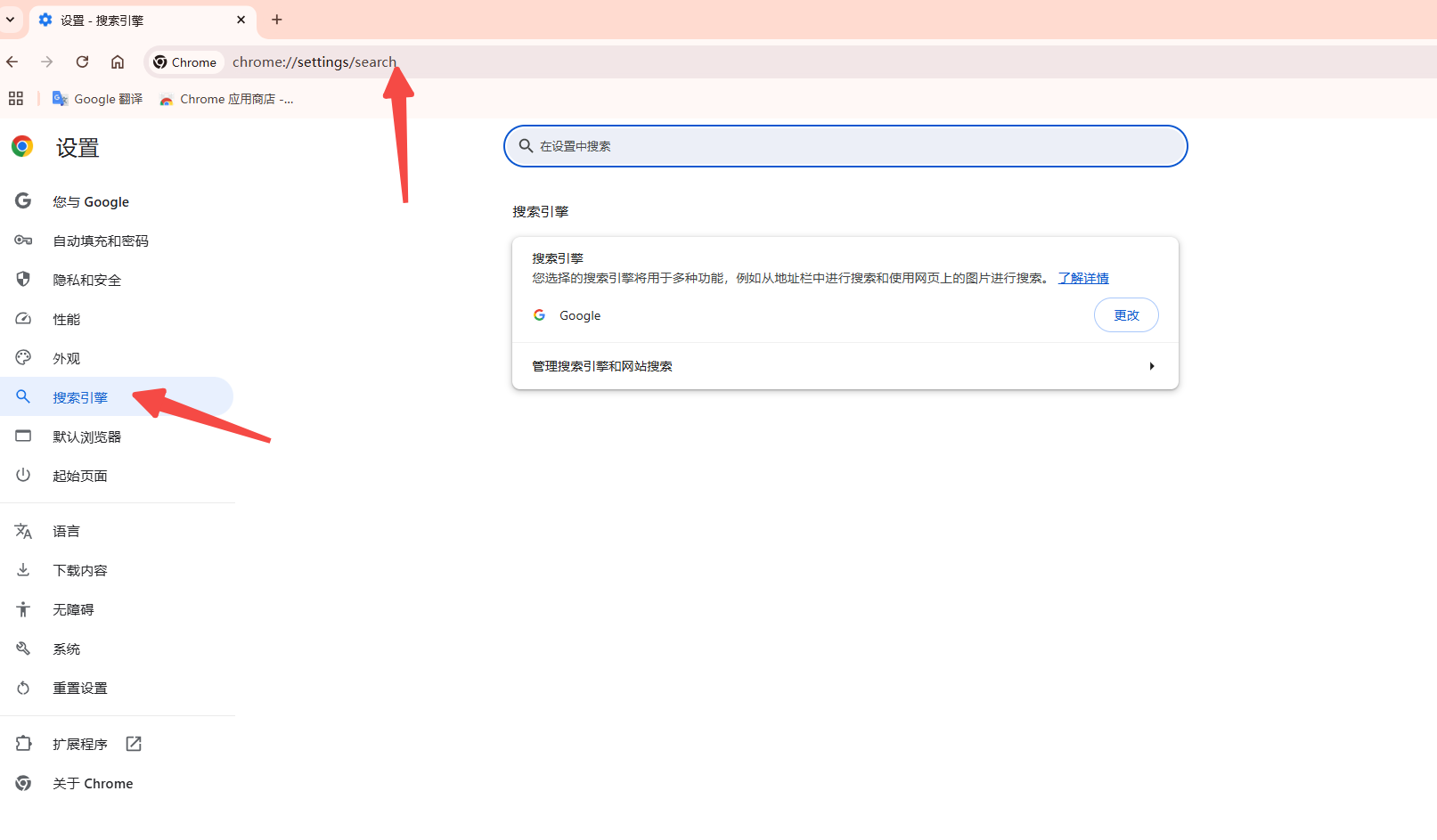
在“地址栏中使用的搜索引擎”下拉菜单中,你可以选择你想要设为默认的搜索引擎。如果你想要的搜索引擎没有出现在列表中,可以点击“管理搜索引擎”来添加新的搜索引擎。
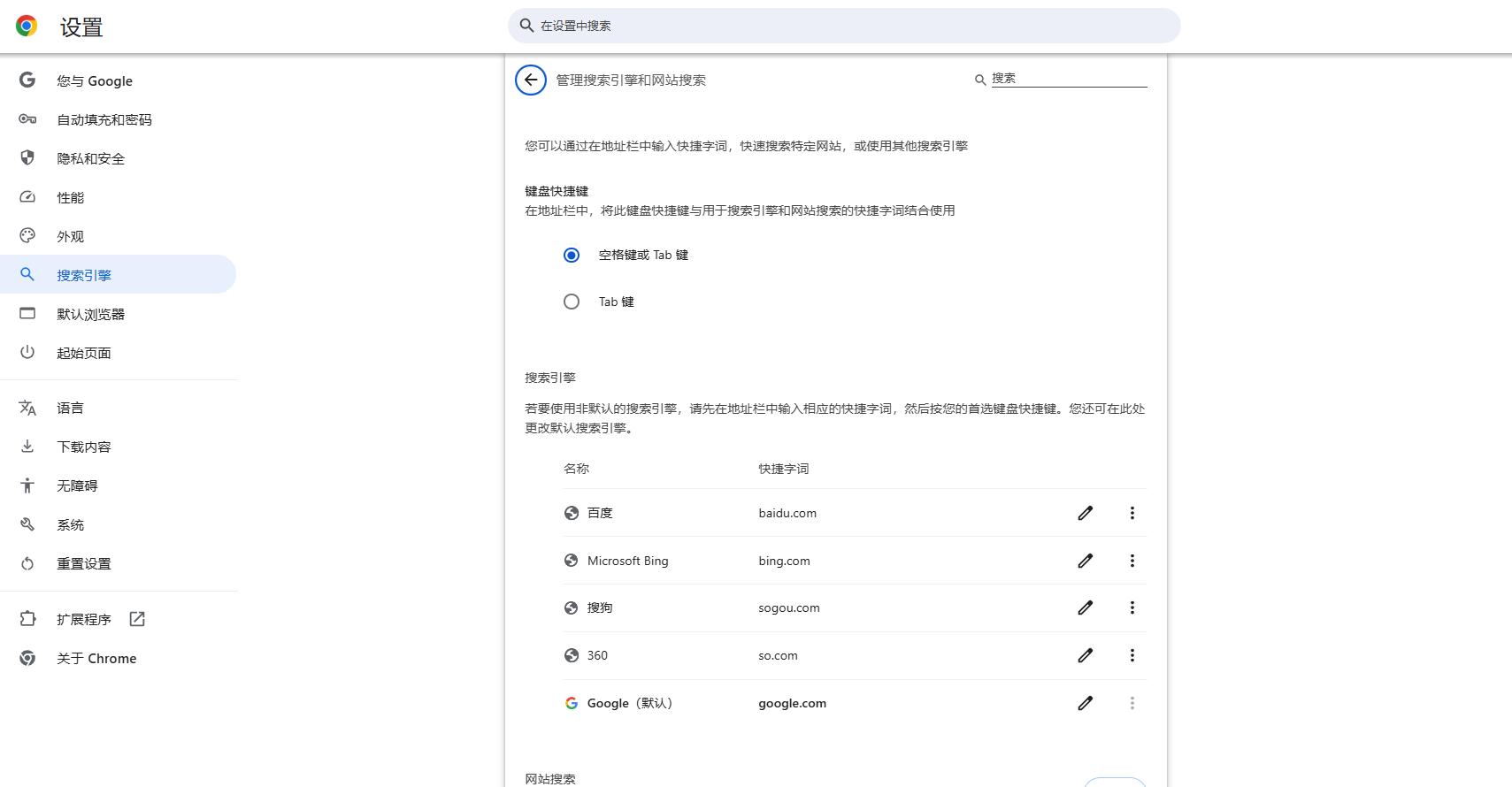
如果需要添加新的搜索引擎,点击“管理搜索引擎”,然后点击“添加”。在弹出的窗口中,你需要填写以下信息:
-搜索引擎名称:输入搜索引擎的名称。
-关键词:输入启动该搜索引擎的关键词。
-网址:输入搜索引擎的结果页URL,并在URL末尾加上%s。
在“管理搜索引擎”页面,找到你刚刚添加的搜索引擎,点击旁边的三点式按钮,然后选择“设为默认选项”。
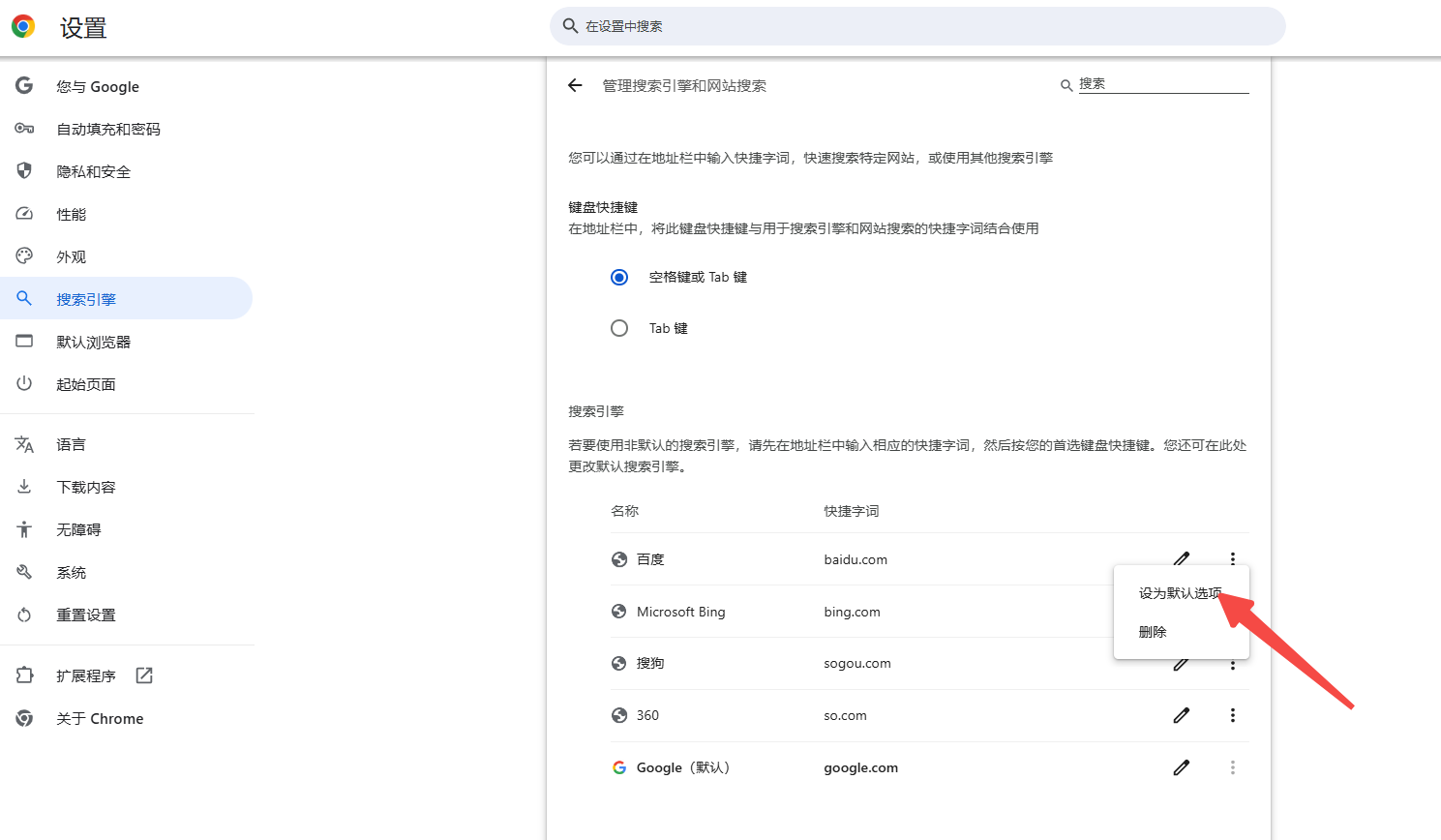
完成上述步骤后,重启Chrome浏览器以使更改生效。
通过以上步骤,你就可以成功调整Chrome的默认搜索引擎。无论是从预设列表中选择还是添加一个新的搜索引擎,都可以根据你的需求进行操作。希望这篇教程对你有所帮助!